
- •Лабораторная работа № 1 Организация ввода-вывода. Структура программы в vba
- •1 Цель работы:
- •2 Пояснения к работе
- •2.1 Краткие теоретические сведения
- •2.2 Перечень используемого оборудования
- •3 Варианты заданий
- •4 Работа в лаборатории
- •5 Контрольные вопросы
- •6 Список литературы
- •Лабораторная работа № 2 Реализация линейных алгоритмов в vba
- •Цель работы:
- •2 Пояснения к работе
- •2.1 Краткие теоретические сведения
- •2.2 Перечень используемого оборудования
- •3 Варианты заданий
- •4 Работа в лаборатории
- •5 Контрольные вопросы
- •6 Список литературы
- •Лабораторная работа № 3 Оператор выбора в vba
- •1 Цель работы:
- •2 Пояснения к работе
- •2.1 Краткие теоретические сведения
- •2.2 Перечень используемого оборудования
- •3 Варианты заданий
- •4 Работа в лаборатории
- •5 Контрольные вопросы
- •6 Список литературы
- •Лабораторная работа № 4 Операторы цикла в vba
- •1 Цель работы:
- •2 Пояснения к работе
- •2.1 Краткие теоретические сведения
- •3 Варианты заданий
- •4 Работа в лаборатории
- •Контрольные вопросы
- •6 Список литературы
- •Лабораторная работа № 5 Работа с массивами в vba
- •1 Цель работы:
- •2 Пояснения к работе
- •2.1 Краткие теоретические сведения
- •2.2 Перечень используемого оборудования
- •3 Варианты заданий
- •4 Работа в лаборатории
- •5 Контрольные вопросы
- •6 Список литературы
- •Лабораторная работа № 6 Подпрограммы в vba
- •1 Цель работы:
- •2 Пояснения к работе
- •2.1 Краткие теоретические сведения
- •2.2 Перечень используемого оборудования
- •3 Варианты заданий
- •Г (рекурсивные подпрограммы)
- •4 Работа в лаборатории
- •5 Контрольные вопросы
- •6 Список литературы
- •Лабораторная работа № 7 Работа в ms Word и ms Excel
- •2 Пояснения к работе
- •Общие сведения об электронных таблицах Microsoft Excel
- •3 Ход работы Практические занятия по созданию документов Microsoft Word
- •Как правильно сидеть
- •Как правильно поднимать грузы
- •2.2 Практические занятия по созданию таблиц Microsoft Excel
- •4 Работа в лаборатории
- •5 Контрольные вопросы
- •Список литературы
- •Лабораторная работа № 8-9 Построение нейронных сетей
- •1 Цель работы
- •2 Пояснения к работе
- •2.1 Краткие теоретические сведения
- •2.2 Перечень используемого оборудования
- •5 Контрольные вопросы
- •6 Список литературы
- •Лабораторная работа № 10 Применение генетического алгоритма для решения задачи размещения элементов
- •1 Цель работы
- •2 Пояснения к работе
- •2.1Краткие теоретические сведения
- •3. Решение задачи размещения разногабаритных элементов в пространстве на основе га
- •4. Порядок выполнения работы
- •5. Требования к отчету
- •6.Контрольные вопросы
- •7 Список литературы
- •Практическая работа №11 Создание конфигурации в среде разработки конфигураций «1с:Предприятие 8.1»
- •1 Цель работы
- •2 Пояснения к работе
- •2.1 Краткие теоретические сведения
- •3 Задание
- •4 Ход работы
- •5 Контрольные вопросы
- •6 Содержание отчета
- •7 Список литературы
- •Практическая работа №12 Разработка конфигурации для предприятия. Объект «Справочник».
- •3 Задание
- •4 Ход работы
- •5 Контрольные вопросы
- •6 Содержание отчета
- •7 Список литературы
- •Практическая работа № 13 Объект конфигурации «Документ».
- •3 Задание
- •4 Ход работы
- •5 Контрольные вопросы
- •6 Содержание отчета
- •6.2 Цель работы
- •7 Список литературы
- •Практическая работа №14 Регистр накопления, движения в документах
- •1 Цель работы
- •2 Пояснения к работе
- •2.1 Краткие теоретические сведения
- •3 Задание
- •4 Ход работы
- •5 Контрольные вопросы
- •6 Содержание отчета
- •6.2 Цель работы
- •7 Список литературы
- •Практическая работа №15 Отчеты
- •1 Цель работы
- •2 Краткие теоретические сведения
- •3 Задание
- •4 Ход работы
- •5 Контрольные вопросы
- •6 Содержание отчета
- •6.2 Цель работы
- •7 Список литературы
- •Практическая работа №16 Макеты, редактирование макетов, создание печатной формы макета.
- •1 Цель работы
- •2 Краткие теоретические сведения
- •3 Задание
- •4 Ход работы
- •5 Контрольные вопросы
- •6 Содержание отчета
- •7 Список литературы
- •Основные приемы вычислительных работ в системе MathCad
- •Решить нелинейное уравнение и построить график (см.Варианты заданий).
- •Решить комплексное уравнение (см.Варианты заданий).
- •Найти корни многочлена и построить график (см.Варианты заданий).
- •4 Работа в лаборатории
- •5 Контрольные вопросы
- •6 Список литературы
- •Лабораторная работа № 19-20 Алгоритмы принятия решений на основе нечёткой логики
- •1 Цель работы:
- •2. Краткие теоретические сведения
- •2.1. Введение
- •2.2. Основы теории нечетких множеств
- •2.3. Основные сведения о пакете Matlab
- •3.Порядок выполнения работы
- •4.Требования к отчету
- •5.Контрольные вопросы
- •6.Рекомендуемая литература
3 Задание
Создать конфигурацию 1С:Предприятие 8.1 для фирмы «КомпМастер», оказывающую услуги по ремонту, апргейду, установке компьютерной техники и продаже комплектующих. Создать объект «Справочник» с параметрами по умолчанию, после чего удалить объект.
4 Ход работы
Для создания конфигурации следует запустить программу 1С:Предприятие 8.1: Запуск программы осуществляется через ярлык программы на рабочем столе или через меню Пуск – Все программы – 1С:Предприятие 8.1 – 1С:Предприятие.
В окне выбора конфигураций следует выбрать «Добавить»:
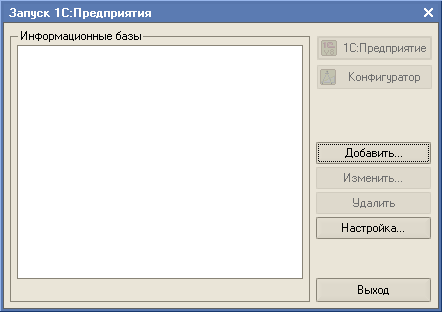
Рисунок 3 – Окно выбора конфигурации
После выбора кнопки «Добавить» появляется окно выбора параметров создания конфигурации. Следует отметить пункт «Создание новой информационной базы».

Рисунок 4 – Добавление информационной базы
После нажатия кнопки «Далее» отметить пункт «Создание базы без конфигурации для разработки новой конфигурации или загрузки ранее выгруженной информационной базы»

Рисунок 5 – Создание базы без конфигурации
Следующим шагом после нажатия кнопки «Далее» будет ввод имени создаваемой конфигурации и выбор ее места расположения. В данном случае конфигурация будет называться «КомпМастер», а база будет располагаться на «Данном компьютере».

Рисунок 6 – Создание базы без конфигурации
После нажатия кнопки «Далее» указать путь сохранения базы данных, страну и язык. После нажатия «Готово» будет создана база с пустой конфигурацией.

Рисунок 7 – Последние параметры для новой конфигурации
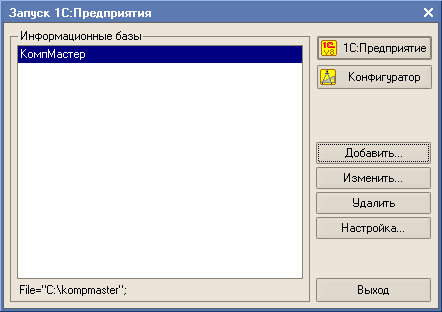
Рисунок 8 – Окно выбора конфигураций с созданной новой конфигурацией
Чтобы открыть конфигурацию для редактирования следует выделить нужную конфигурацию и нажать кнопку «Конфигуратор». Для открытия конфигурации для редактирования в меню выбрать «Конфигурация» – «Открыть конфигурацию».
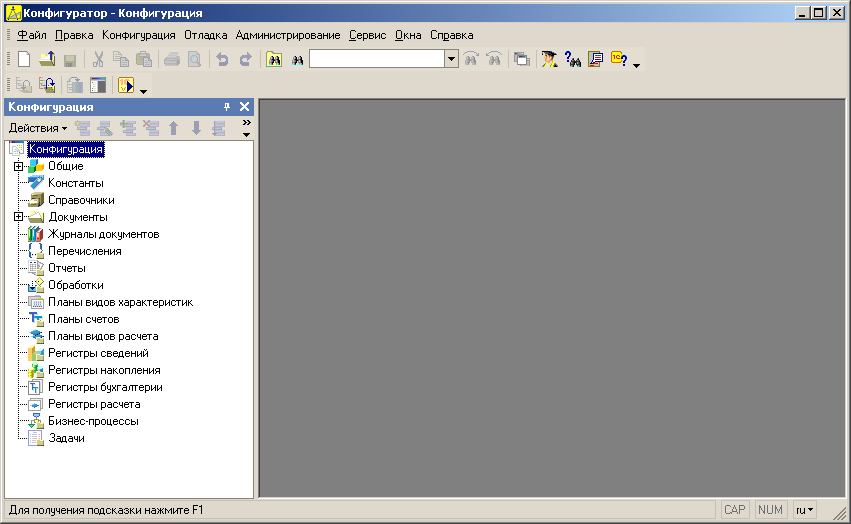
Рисунок 9 – Открытая пустая конфигурация
Теперь можно приступить к созданию объектов конфигурации. Для создания объекта конфигурации «Справочник» следует выбрать в древе конфигурации объект «Справочник» и применить на нем щелчок правой кнопкой мыши, после чего выбрать «Добавить». Появится окно указания параметров нового объекта конфигурации. В этом окне нажать кнопку «Закрыть». Объект конфигурации «Справочник» создан под именем «Справочник1».

Рисунок 10 – Вид древа конфигурации после создания объекта «Справочник»
Для удаления объекта конфигурации «Справочник1» следует выбрать в древе конфигурации объект «Справочник1», применить щелчок правой кнопкой мыши. В появившемся контекстном меню выбрать пункт «Удалить». После удаления объекта конфигурации «Справочник1» древо конфигурации примет вид как до создания объекта.
5 Контрольные вопросы
5.1 Для чего нужна платформа «1С:Предприятие»?
5.2 Что такое конфигурируемость?
5.3 Как называется основной инструмент для работы с конфигурацией?
5.4 Опишите процесс создания пустой конфигурации в платформе «1С:Предприятие»
5.5 Как создать новый объект конфигурации с параметрами по умолчанию?
6 Содержание отчета
6.1 Название работы
6.2 Цель работы
6.3 Описание хода работы со снимками экрана
6.4 Ответы на контрольные вопросы
6.5 Выводы к работе
